Khi nhắc đến ứng dụng xử lý văn bản, Microsoft Word dường như là cái tên thống trị tuyệt đối trong tâm trí nhiều người. Với hàng thập kỷ phát triển và mức độ phổ biến rộng rãi, không thể phủ nhận vị thế của Word. Tuy nhiên, liệu Word có phải là lựa chọn duy nhất và tốt nhất cho mọi người dùng? Đặc biệt đối với những ai đang sống trong hệ sinh thái Apple, Pages lại mang đến những lợi thế đáng ngạc nhiên, vượt trội hơn Word ở nhiều khía cạnh.
Hãy cùng tìm hiểu 6 điểm mạnh đáng giá của Apple Pages mà có thể khiến bạn phải cân nhắc lại “ngôi vương” của Microsoft Word.
1. Pages Miễn Phí & Đầy Đủ Tính Năng Hơn Word
Sự khác biệt lớn nhất và hấp dẫn nhất giữa Pages và Word, đặc biệt với người dùng thiết bị Apple, chính là Pages hoàn toàn miễn phí trên iPhone, iPad và Mac. Bạn có thể tải về và sử dụng Pages mà không tốn một xu nào, với tất cả các tính năng đều được mở khóa.
Trong khi đó, Microsoft Word chỉ có thể sử dụng miễn phí ở phiên bản Word Online, tương tự Google Docs. Tuy nhiên, phiên bản web này có nhiều hạn chế rõ rệt: không thể sử dụng ngoại tuyến và thiếu rất nhiều tính năng quan trọng như đường lưới, trang bìa, ngắt phần, chú thích hay trộn thư. Để trải nghiệm đầy đủ các tính năng của Word, bạn bắt buộc phải mua gói đăng ký Microsoft 365.
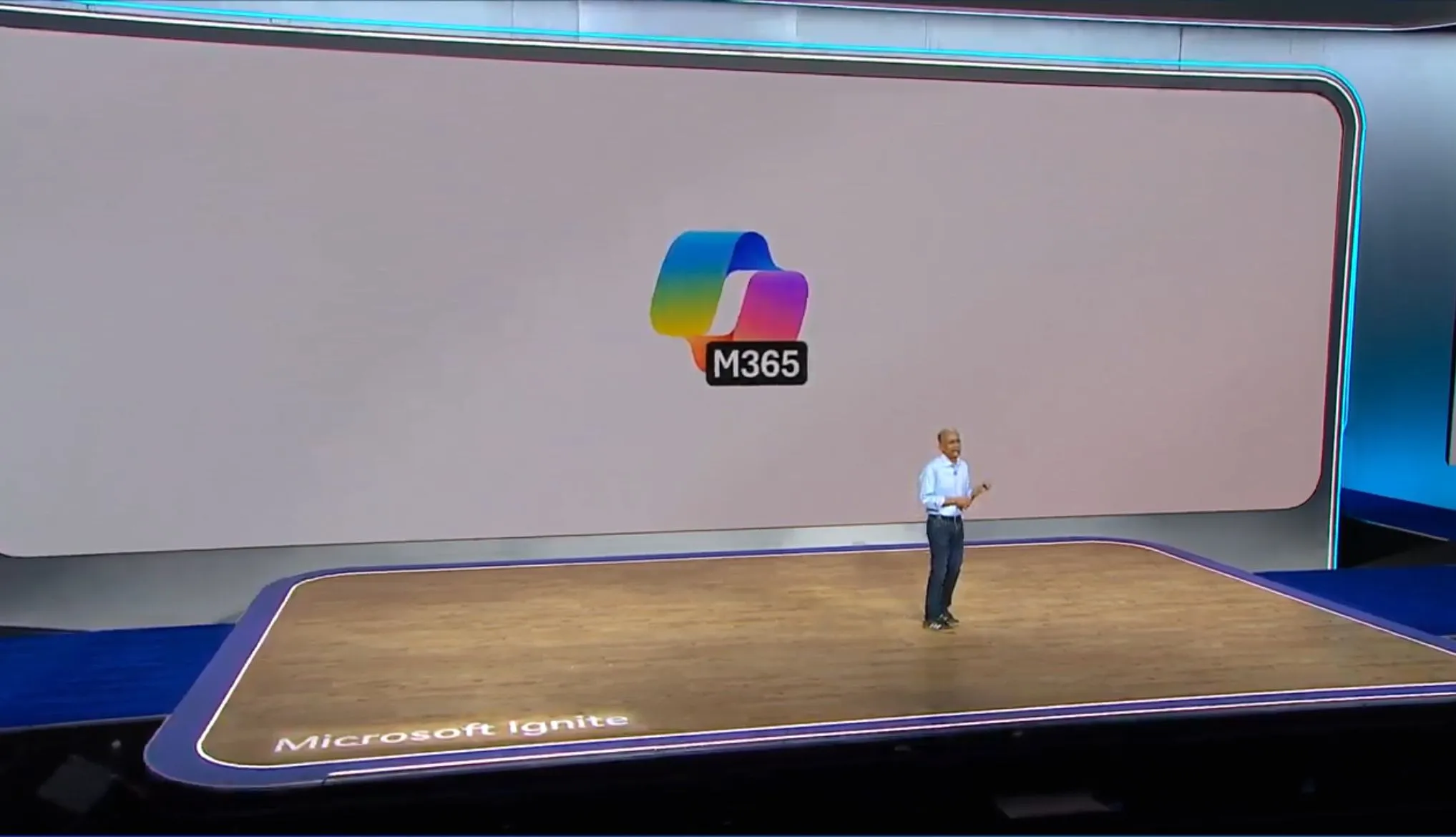 Rajesh Jha giới thiệu biểu tượng Copilot mới của Microsoft 365 tại Ignite 2024, nhấn mạnh chi phí tăng cho AI.
Rajesh Jha giới thiệu biểu tượng Copilot mới của Microsoft 365 tại Ignite 2024, nhấn mạnh chi phí tăng cho AI.
Ngược lại, Pages không có khái niệm “phiên bản trả phí” vì mọi tính năng đều được cung cấp miễn phí. Dù có kết nối internet hay không, bạn vẫn có thể truy cập mọi chức năng của Pages. Khi trực tuyến, tài liệu sẽ tự động lưu vào iCloud để đồng bộ hóa giữa các thiết bị, còn khi ngoại tuyến, bạn có thể lưu cục bộ. Với việc Microsoft tăng giá thuê bao Microsoft 365 để tích hợp các tính năng AI Copilot (mà không phải ai cũng cần), sự miễn phí và đầy đủ của Pages càng trở nên hấp dẫn hơn bao giờ hết.
2. Pages Có Giao Diện Gọn Gàng, Ít Phân Tâm Hơn Word
Mặc dù các ứng dụng xử lý văn bản hiện đại có thể làm được rất nhiều việc, mục đích cơ bản của chúng vẫn là tạo ra các tài liệu văn bản. Khi bạn tạo một tài liệu mới trong Word, bạn có một trang trắng sạch sẽ sẵn sàng để điền chữ, nhưng ngay phía trên đó là cả một “khu rừng” các nút bấm và menu xổ xuống.
Giao diện Ribbon của Word là một mớ hỗn độn các nút và tùy chọn, dễ gây mất tập trung. Ngay cả khi bạn thu gọn Ribbon, bạn vẫn sẽ phải mở lại nó tại một thời điểm nào đó.
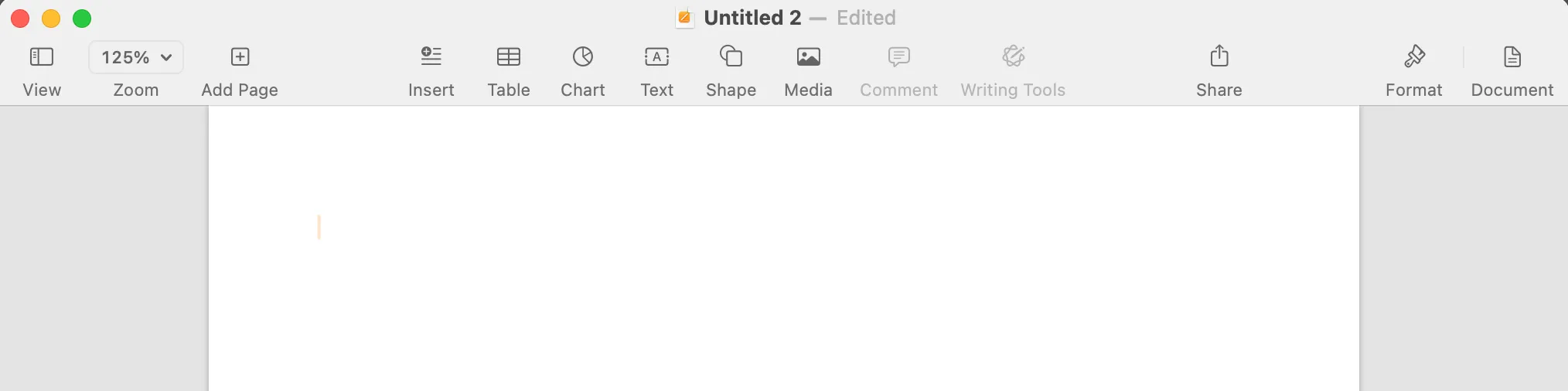 Thanh công cụ gọn gàng, tối giản của ứng dụng Pages trên macOS, thể hiện giao diện ít phân tâm hơn Word.
Thanh công cụ gọn gàng, tối giản của ứng dụng Pages trên macOS, thể hiện giao diện ít phân tâm hơn Word.
Ngược lại, Pages chọn một giao diện tối giản và gọn gàng hơn nhiều. Chỉ có 14 công cụ nằm phía trên trang trắng tinh khôi của bạn. Word có nhiều nút hơn thế chỉ riêng cho việc chỉnh sửa phông chữ, và chúng chỉ chiếm chưa đến một phần ba của thanh Ribbon. Nếu bạn đang tìm kiếm một công cụ để viết với sự phân tâm tối thiểu, Pages mang lại một cái nhìn sạch sẽ hơn nhiều so với Word. Để có một giao diện còn gọn gàng hơn nữa, bạn có thể nhấp chuột phải (hoặc Control+click) vào thanh tác vụ và chọn “Customize” để ẩn bớt các nút và điều khiển không cần thiết.
3. Pages Sở Hữu Kho Mẫu Đa Dạng & Dễ Dùng Hơn
Nếu bạn muốn tạo một tài liệu khác ngoài một văn bản thuần túy, cả Word và Pages đều cung cấp các mẫu (template). Bạn có thể chọn một trong số các mẫu này để tạo một loại tài liệu cụ thể, sau đó chỉnh sửa mẫu để phù hợp với nhu cầu của mình.
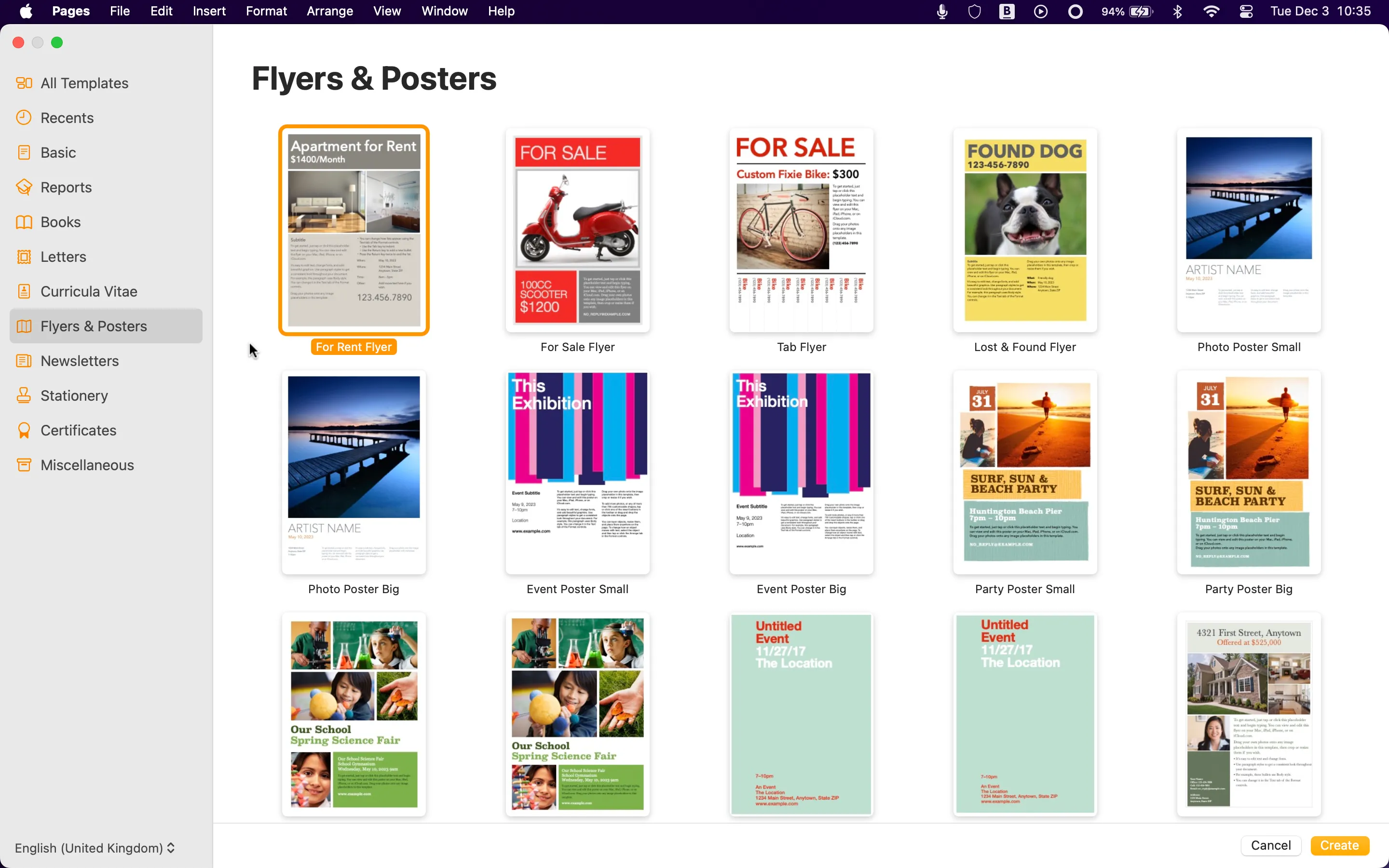 Các mẫu poster đa dạng và đẹp mắt trong Apple Pages, minh họa sự phong phú của thư viện template.
Các mẫu poster đa dạng và đẹp mắt trong Apple Pages, minh họa sự phong phú của thư viện template.
Khi mở Word, bạn sẽ chỉ thấy một vài mẫu được hiển thị. Bạn có thể tìm kiếm thêm trực tuyến, và thực tế là Word có hàng trăm mẫu để lựa chọn trên mạng. Tuy nhiên, ngay cả những mẫu hiển thị khi bạn mở ứng dụng cũng không phải tất cả đều có sẵn ngoại tuyến. Nếu không có kết nối internet, bạn sẽ không thể tải xuống và sử dụng hầu hết các mẫu của Word, và đương nhiên cũng không thể tìm kiếm thêm mẫu trực tuyến. Pages lại có một bộ sưu tập mẫu tuyệt vời, luôn sẵn có ngay cả khi bạn không có kết nối mạng.
Các mẫu trong Pages cũng dễ chỉnh sửa hơn nhiều; các mẫu có hình ảnh sẽ có biểu tượng camera trên đó mà bạn có thể nhấp vào để thay thế hình ảnh bằng hình ảnh của riêng mình chỉ với vài cú nhấp chuột. Thay thế hình ảnh trong một mẫu Word là một tác vụ phức tạp hơn đáng kể. Một điểm khác biệt quan trọng nữa là nhìn chung, các mẫu trong Pages trông đẹp mắt hơn nhiều so với các mẫu trong Word, với hình ảnh đầy màu sắc và thiết kế đầy phong cách.
4. Pages Hỗ Trợ Công Cụ AI Trực Tiếp Trên Thiết Bị
Như đã đề cập, giá thuê bao Microsoft 365 đã tăng để bù đắp chi phí cho các công cụ AI Copilot được tích hợp. Trong Word, các công cụ AI bao gồm khả năng tạo văn bản từ mô tả, viết lại văn bản của bạn theo một giọng điệu nhất định hoặc chuyển đổi văn bản thành bảng.
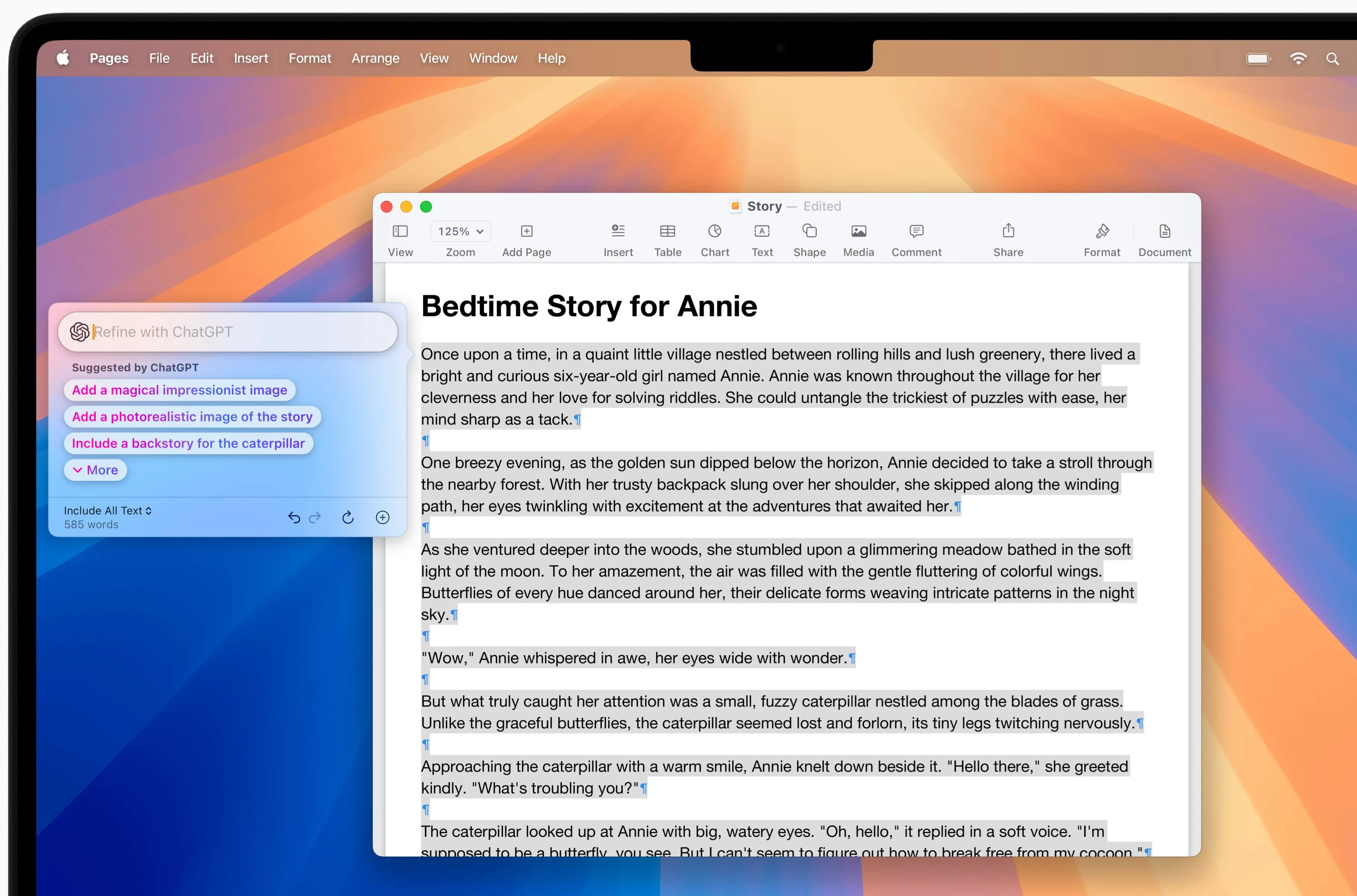 Tính năng Writing Tools với tích hợp Apple Intelligence (ChatGPT) trên macOS Sequoia, cho phép tạo văn bản AI trực tiếp trên thiết bị.
Tính năng Writing Tools với tích hợp Apple Intelligence (ChatGPT) trên macOS Sequoia, cho phép tạo văn bản AI trực tiếp trên thiết bị.
Tuy nhiên, nếu Mac, iPhone hoặc iPad của bạn hỗ trợ Apple Intelligence, bạn có thể thực hiện những điều tương tự bằng cách sử dụng tính năng Writing Tools của Apple, hoàn toàn miễn phí. Có một sự khác biệt quan trọng giữa Copilot và Apple Intelligence ở đây: phần lớn những gì bạn có thể làm với Writing Tools đều diễn ra trên thiết bị của bạn, vì vậy dữ liệu của bạn không bị gửi lên đám mây để xử lý. Điều này có nghĩa là bạn có thể kiểm tra lỗi chính tả hoặc viết lại văn bản trong tài liệu Pages của mình bằng Apple Intelligence mà dữ liệu không rời khỏi thiết bị, và không cần kết nối internet.
5. Pages Giúp Định Dạng Văn Bản Đơn Giản & Hiệu Quả Hơn
Tôi đã đề cập rằng Pages mang lại cảm giác dễ chịu hơn khi nhập văn bản, nhờ giao diện ít lộn xộn hơn. Tuy nhiên, một khi bạn đã nhập xong văn bản, bạn thường sẽ muốn định dạng nó theo một cách nào đó.
Quá trình định dạng trong Pages đơn giản hơn nhiều bởi vì thay vì sự lộn xộn của các công cụ luôn lơ lửng trong Ribbon, Pages có một nút “Format” đơn giản sẽ làm cho các công cụ định dạng xuất hiện hoặc biến mất trong một bảng điều khiển ở bên phải màn hình. Khi bạn muốn viết, bạn có thể giữ chúng ẩn, và khi bạn muốn định dạng, bạn có thể hiển thị chúng và thực hiện các thay đổi.
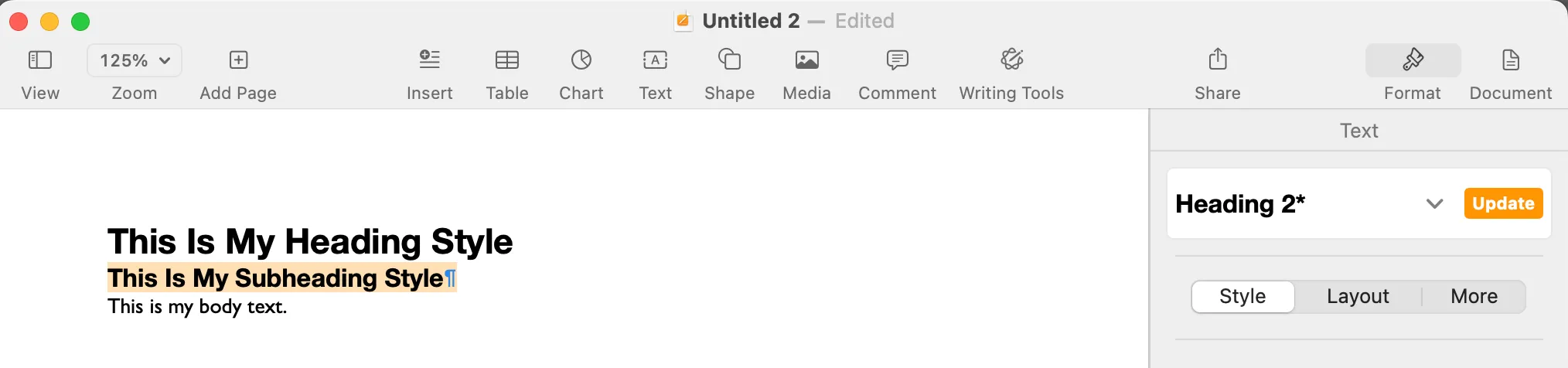 Nút "Cập nhật" (Update) trong Pages trên Mac giúp áp dụng nhanh chóng thay đổi kiểu dáng (style) cho toàn bộ văn bản có cùng định dạng.
Nút "Cập nhật" (Update) trong Pages trên Mac giúp áp dụng nhanh chóng thay đổi kiểu dáng (style) cho toàn bộ văn bản có cùng định dạng.
Có một tính năng tuyệt vời khác trong Pages mà tôi ước nó có trong Word. Cũng như hầu hết các ứng dụng xử lý văn bản, bạn có thể áp dụng các kiểu khác nhau cho các phần văn bản của mình. Tiêu đề của bạn có thể theo một kiểu, tiêu đề phụ theo một kiểu khác, và văn bản chính theo một kiểu khác. Nếu bạn thực hiện thay đổi đối với kiểu của một phần văn bản trong Pages, và các phần văn bản khác sử dụng cùng kiểu đó ở nơi khác trong tài liệu của bạn, một nút “Update” rõ ràng và đơn giản sẽ xuất hiện. Nhấp vào nút đó, và các thay đổi sẽ được áp dụng cho tất cả văn bản sử dụng cùng kiểu trong tài liệu của bạn, cho phép bạn thay đổi ngay lập tức kiểu định dạng của toàn bộ tài liệu chỉ bằng một cú nhấp chuột.
Trong Word, bạn cần bôi đen văn bản đã thay đổi, đảm bảo bạn đang ở tab “Home” trên Ribbon, nhấp chuột phải vào kiểu bạn đã chỉnh sửa trong Ribbon, và sau đó cập nhật kiểu để khớp với lựa chọn của bạn. Điều này không trực quan bằng và cảm thấy rườm rà hơn nhiều so với nút đơn giản nhưng hiệu quả trong Pages.
6. Pages Tối Ưu Cho Việc Tạo & Xuất Bản Ebook
Nếu bạn muốn viết một cuốn sách và có ý định tự xuất bản, thì Pages vượt trội hoàn toàn. Đầu tiên, có một bộ sưu tập mẫu đa dạng để giúp bạn bắt đầu tạo một cuốn sách ở định dạng dọc hoặc ngang.
Một khi cuốn sách của bạn được tạo, bạn cũng có thể xuất bản trực tiếp tác phẩm của mình dưới định dạng EPUB, một định dạng tệp ebook phổ biến. Điều này không thể thực hiện được trong Word; bạn phải lưu tệp của mình dưới một định dạng khác và sau đó sử dụng phần mềm của bên thứ ba để chuyển đổi tài liệu sang định dạng ebook.
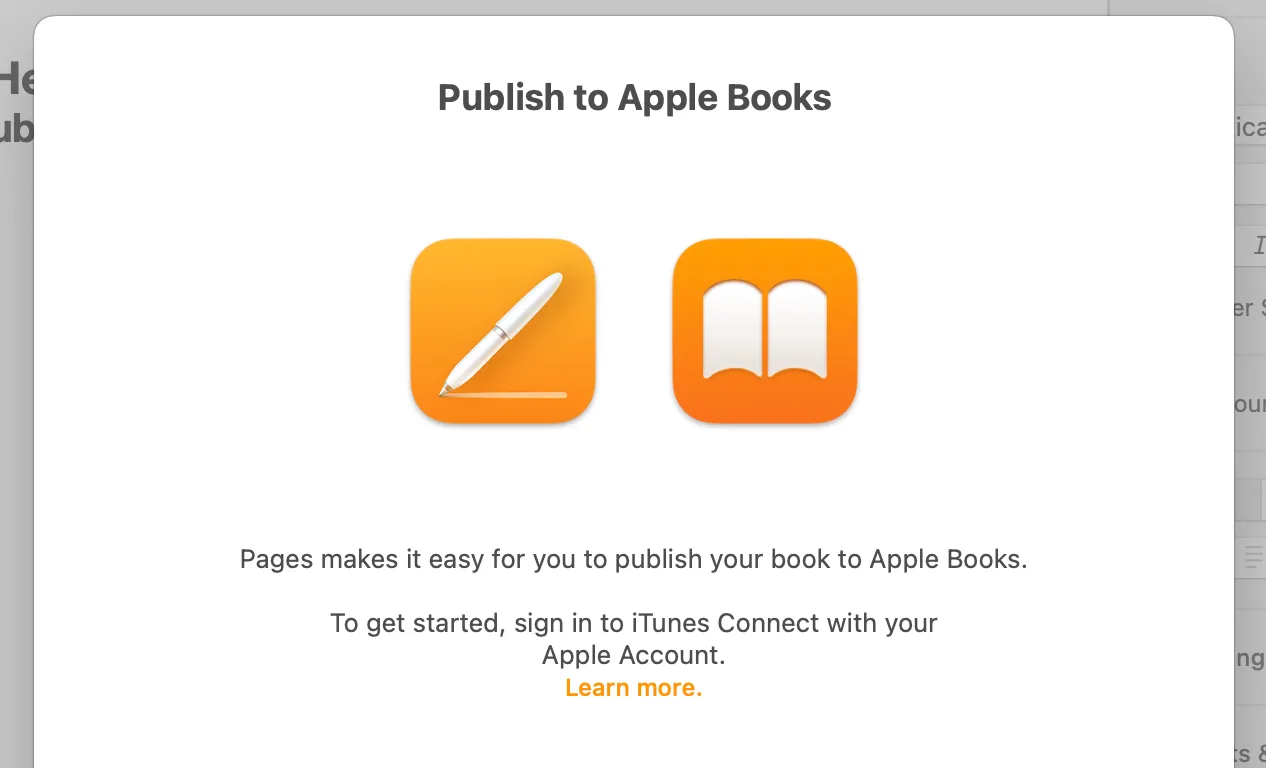 Màn hình "Xuất bản lên Apple Books" trong ứng dụng Pages trên Mac, minh họa khả năng xuất bản ebook trực tiếp.
Màn hình "Xuất bản lên Apple Books" trong ứng dụng Pages trên Mac, minh họa khả năng xuất bản ebook trực tiếp.
Cuối cùng, bạn có thể xuất bản ebook của mình lên Apple Books trực tiếp từ Pages. Có một tùy chọn “Publish to Apple Books” trong menu File cho phép bạn thêm ebook của mình vào danh mục của Apple. Bạn sẽ cần đăng nhập vào iTunes Connect bằng tài khoản Apple để làm điều đó, và Apple sẽ cần xem xét bài gửi của bạn trước khi nó có sẵn để mua trong Apple Books.
Dù Microsoft Word vẫn được xem là “ông hoàng” của các ứng dụng xử lý văn bản, một phần lớn nhờ định dạng tài liệu Word là một trong những định dạng tệp phổ biến nhất mọi thời đại. Tuy nhiên, việc có định dạng được sử dụng nhiều nhất không nhất thiết làm cho nó trở thành ứng dụng tốt nhất. Trong khi Word được đóng gói với các tính năng và thực hiện tốt công việc của mình, nếu bạn là người dùng Apple, bạn có thể muốn thử lại Pages; ứng dụng này có rất nhiều điều đáng để trải nghiệm.
Bạn đã trải nghiệm Apple Pages chưa? Hãy chia sẻ cảm nhận của bạn bên dưới nhé!


